在日常生活中,接电话是我们不可避免的一个环节,而在使用华为手机的过程中,如何设置接电话以及语音挂断电话的功能显得尤为重要。通过简单的设置步骤,我们可以轻松地调整手机的接听方式,让通话更加便捷和高效。接下来我们就来详细了解一下华为手机如何设置接电话和语音挂断电话的步骤。
华为手机语音挂断电话设置步骤
具体步骤:
1.进入华为手机桌面,点击设置图标。

2.进入设置主界面后,点击智能辅助选项。
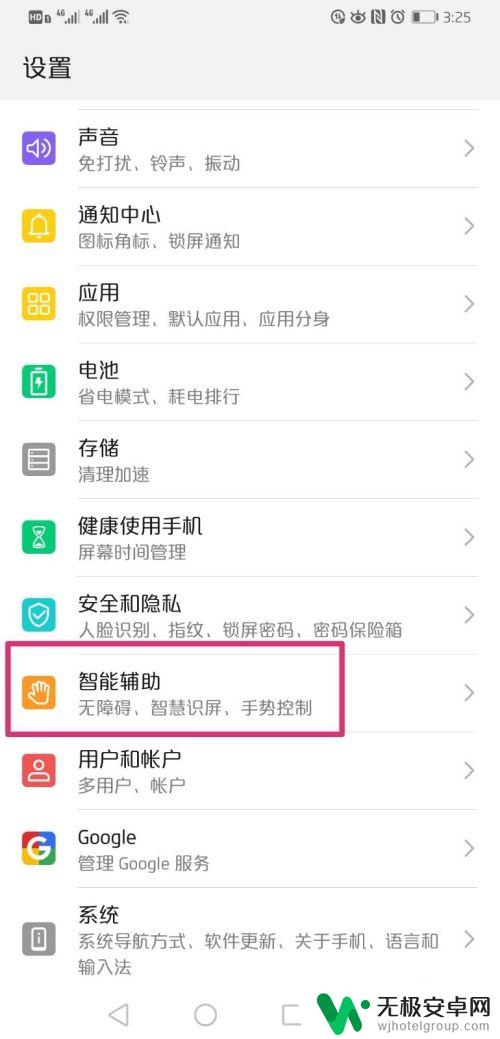
3.进入智能辅助选项界面,点击语音控制。
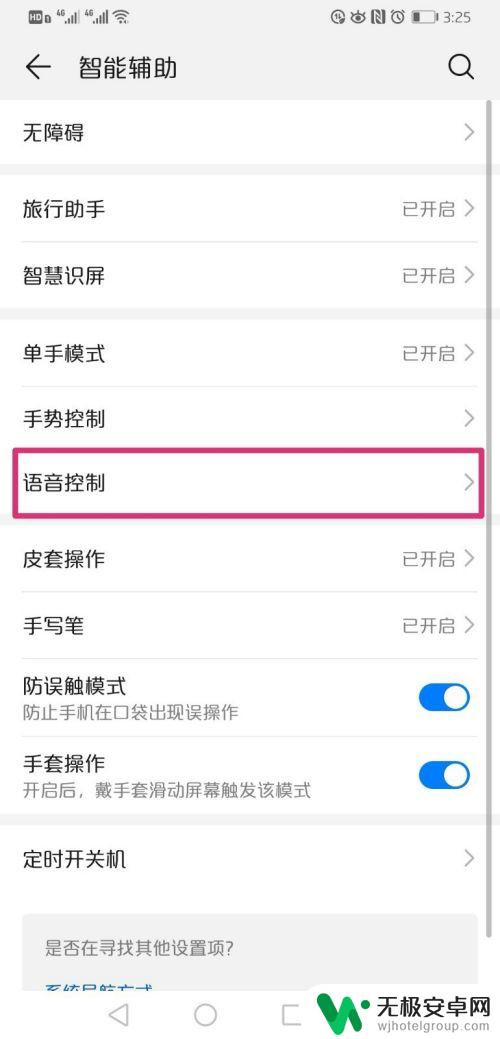
4.进入语音控制主界面,点击来电语音控制后面的打开按钮。
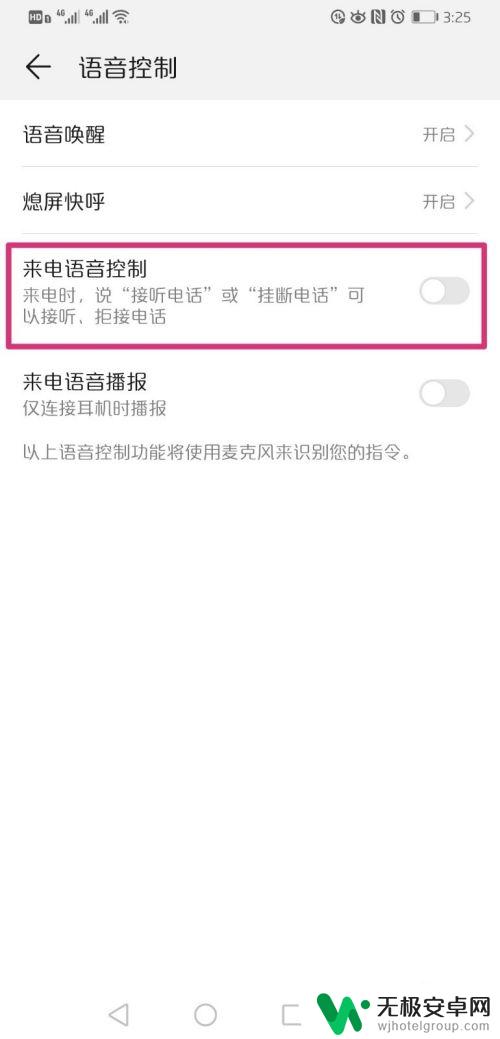
5.页面弹出开启来电语音控制提醒,点击开启。
点击开启之后,来电语音控制功能就开启了。
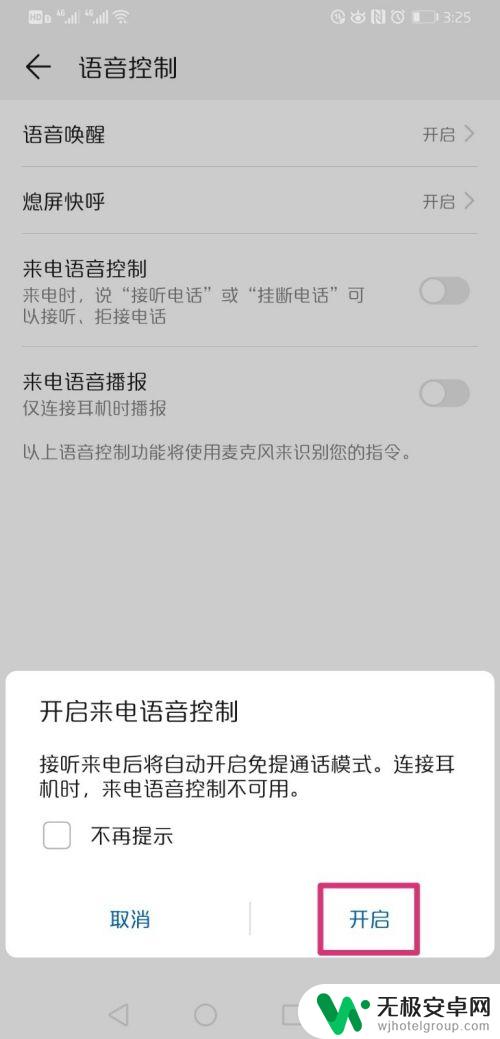
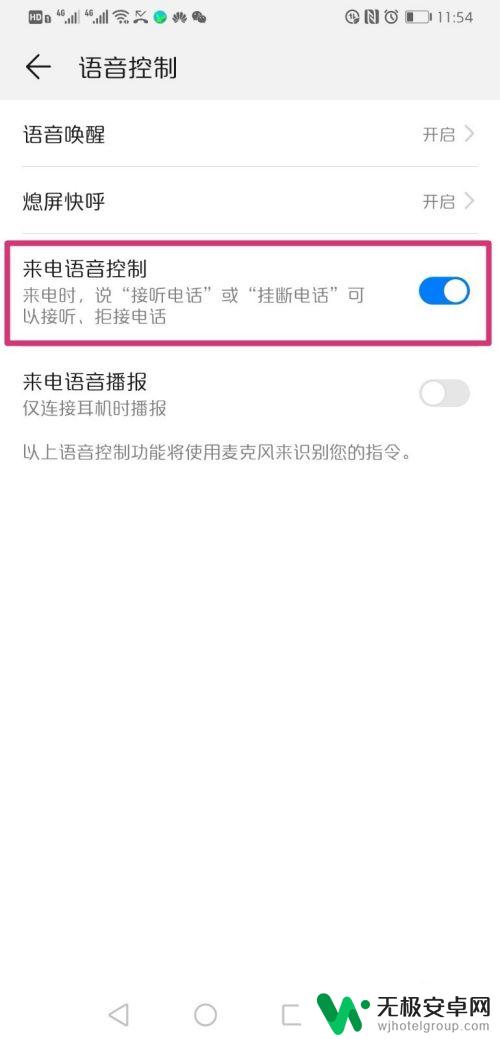
6.当别人打电话过来的时候,只需要对着手机说出:接听电话、挂断电话即可。不需要手动点击接听或挂断按键了,这样接听电话就非常方便了。
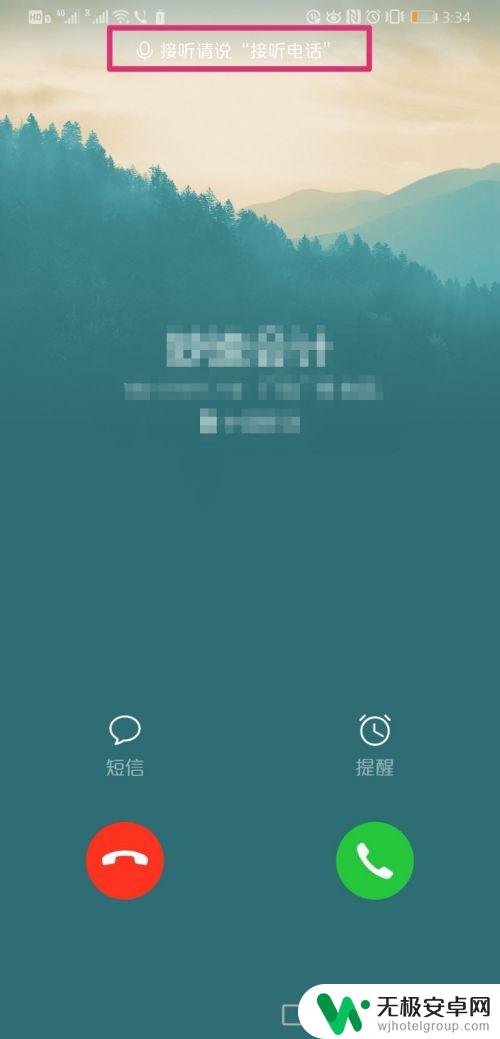
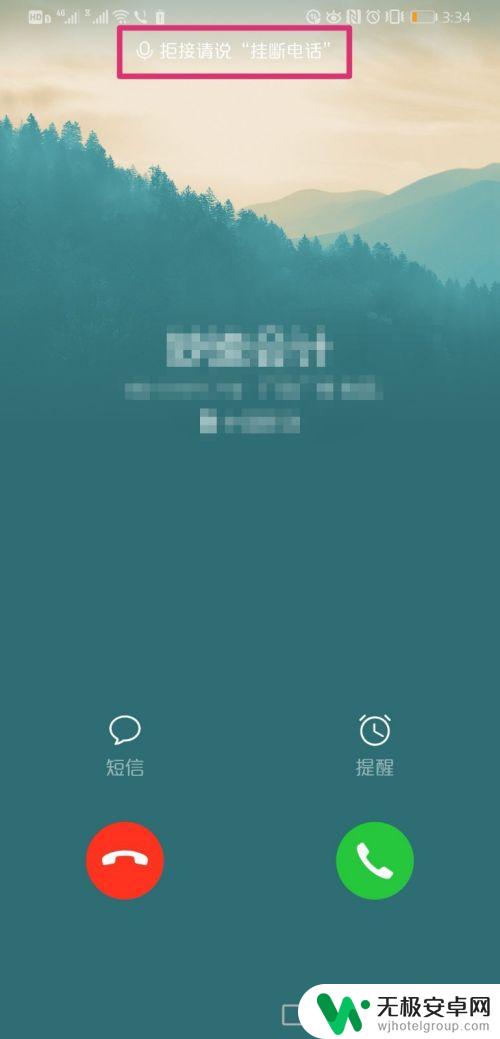
以上是关于如何设置接电话的华为手机的全部内容,如果有遇到相同情况的用户,可以按照小编的方法来解决。











